Cómo habilitar el inicio de sesión automático en Windows 10

Puede hacer que su computadora con Microsoft Windows 10 inicie sesión automáticamente e ignore la solicitud de inicio de sesión cada vez que inicie su computadora siguiendo este tutorial.
Nota: Estos pasos no se pueden realizar en una computadora que es parte de un dominio. Estos pasos no funcionarán en las computadoras de dominio.
- Mantener el Clave de Windows y presione "R"Para mostrar el cuadro de diálogo Ejecutar.
- Género "verificación de contraseñas de usuario2"Sin comillas, seleccione"bueno".

- El "Perfiles de usuario"Aparece el cuadro. Anule la selección de "Los usuarios deben ingresar un nombre de usuario y contraseña para usar esta computadora."cuadro. Seleccione"bueno"cuando lo hiciste.
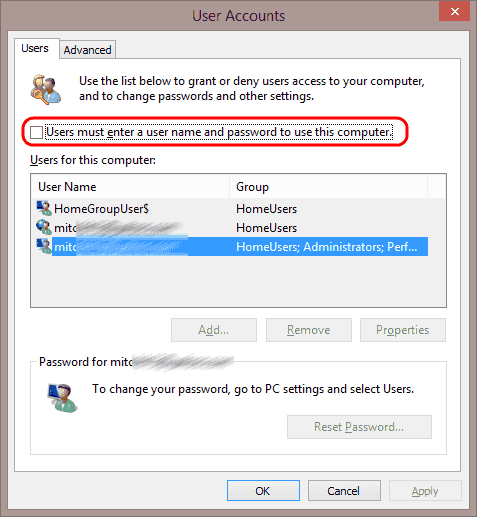
- Se le pedirá que ingrese el nombre de usuario y la contraseña de la cuenta que desea usar automáticamente cuando se inicie Windows. Escriba su nombre de usuario y contraseña en ambos "Contraseña"y"confirmar contraseña", Luego seleccione"bueno".

Ahora, la próxima vez que inicie su computadora con Windows 10, iniciará sesión automáticamente con la cuenta seleccionada.
Windows 10: cierre automático de aplicaciones al apagarSi desea habilitar nuevamente la solicitud de inicio de sesión, simplemente regrese a la pantalla "Cuentas de usuario" utilizando los pasos 1 y 2 y marque "Los usuarios deben ingresar un nombre de usuario y contraseña para usar esta computadora". caja.
